Tips del editor Markdown de Platzi
Quiero compartirte algunos tips que he descubierto sobre cómo funcionan los diferentes editores de textos (markdown) en la plataforma de Platzi.
Para comenzar te cuento que existen tres (3) versiones de editores a lo largo de la plataforma, si TRES, que curioso, cierto?.
Bien, comencemos por ubicar estos editores y luego te cuento en qué se diferencian cada uno, para que puedas sacar el máximo provecho y crear contenido fabuloso!
Nota: Para cada versión usaremos el mismo texto de prueba para que puedas apreciar los diferentes resultados que se obtienen en cada versión.
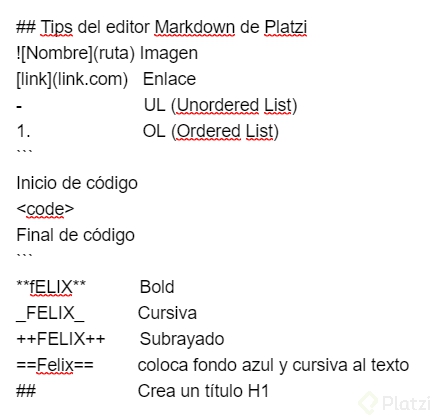
1. Editor en Comentarios:
Este es el editor que conoces del día a día y que encuentras al lado de cada video del curso que estás viendo. Las características de este editor son las siguientes.
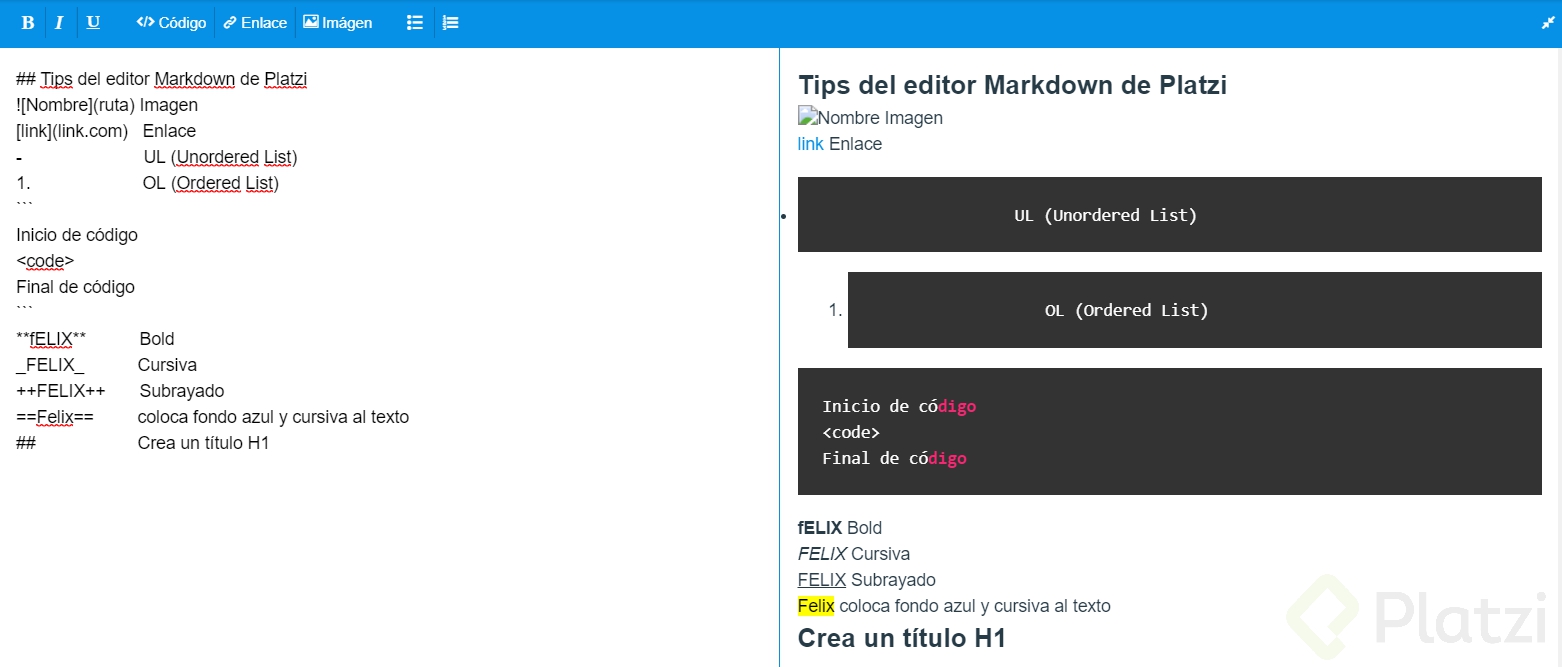
En la imagen puedes visualizar el resultado de cada símbolo. En la práctica, al momento de publicar el contenido no me ha permitido mantener el tamaño H1 del texto, se reduce al tamaño normal. (sin embargo he podido ver comentarios con títulos en H1, deja en comentarios si sabes cómo mantenerlos). [También permite la inserción de videos de youtube siguiendo el método descrito en el editor del Foro].
2. Editor del Foro:
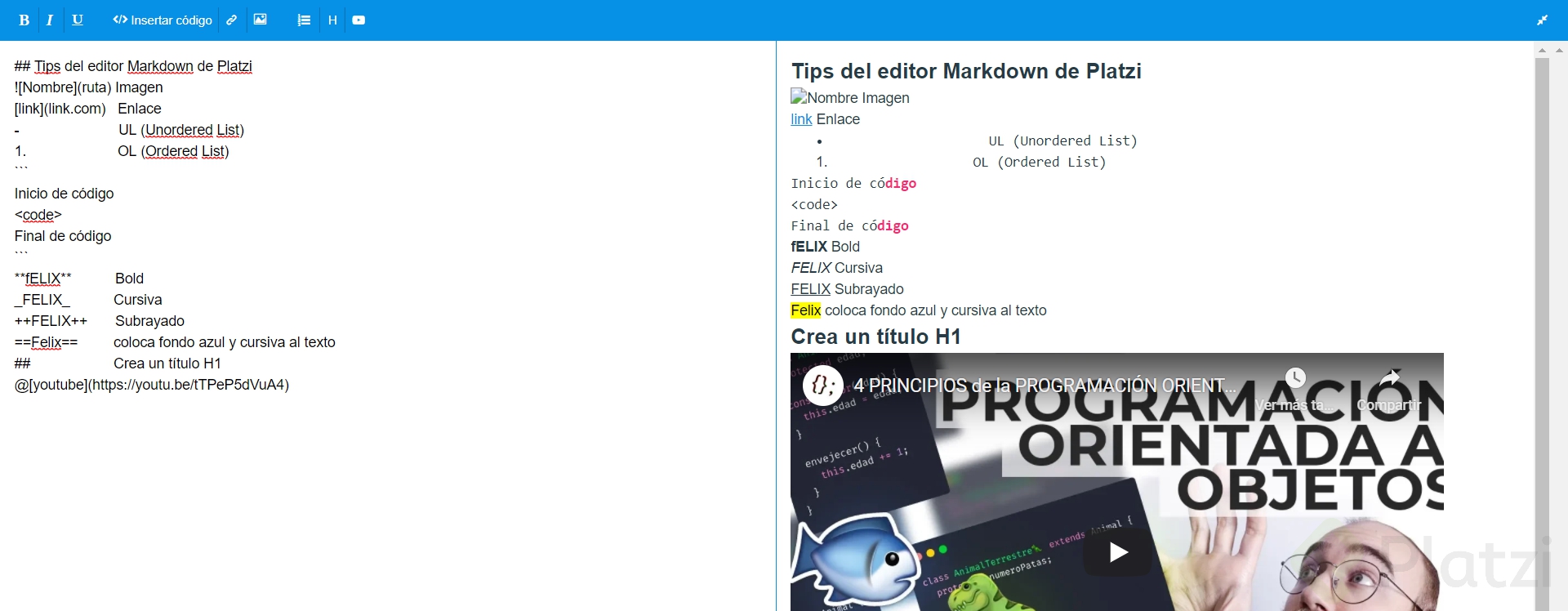
El editor del foro tiene dos grandes diferencias:
- Las secciones de código ya no pintan el color negro de fondo, aunque si cambia la tipografía del texto, tanto para el código como para las listas.
- Permite (explícitamente) la inserción de videos desde youtube.
3. Editor de Tutoriales:
En este editor podrás crear tutoriales increíbles!
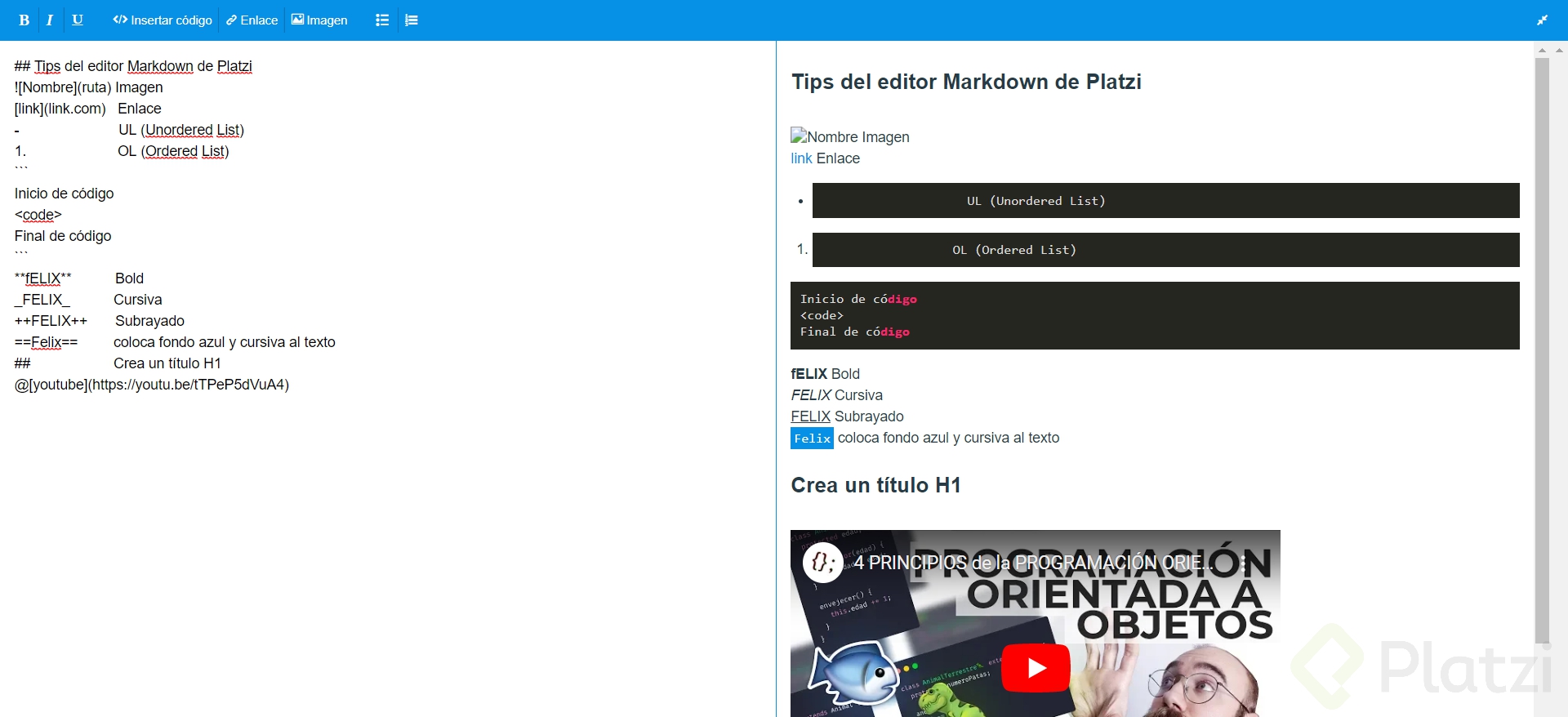
Este editor también tiene dos particularidades:
- Permite la inserción de videos de youtube de forma implícita, ya no tiene la opción en el menú pero si usas el método descrito en el Foro funcionará igual.
- El remarcado <mark></mark> del texto cambia de color amarillo a azul.
Si sabes de algún otro truquillo que se nos ha escapado aquí para sacar el máximo provecho al editor, por favor déjalo en los comentarios para que todos nos enteremos
😁🙌 Espero les sirva para crear un contenido espectacular!!!
Seguro te estarás preguntando ¿y las imágenes GIF? ¿dónde las dejas? ¿cómo se agregan?. Tranquilo… que no panda el cúnico! 😂… aquí te dejo un Tutorial que habla específicamente sobre esto.
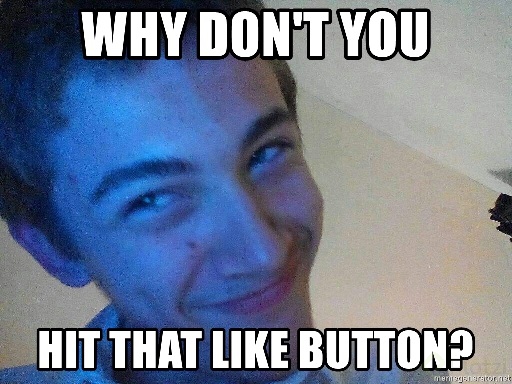
💚
Curso de Estrategias para Aprender en Línea Efectivamente 2019
COMPARTE ESTE ARTÍCULO Y MUESTRA LO QUE APRENDISTE




